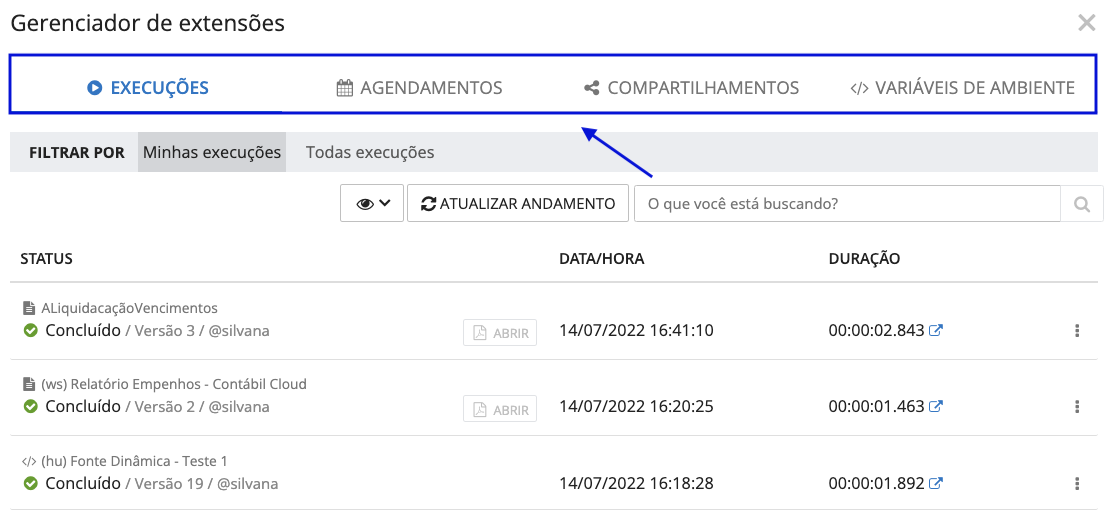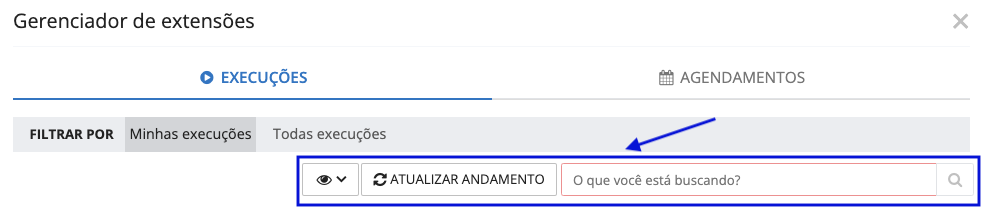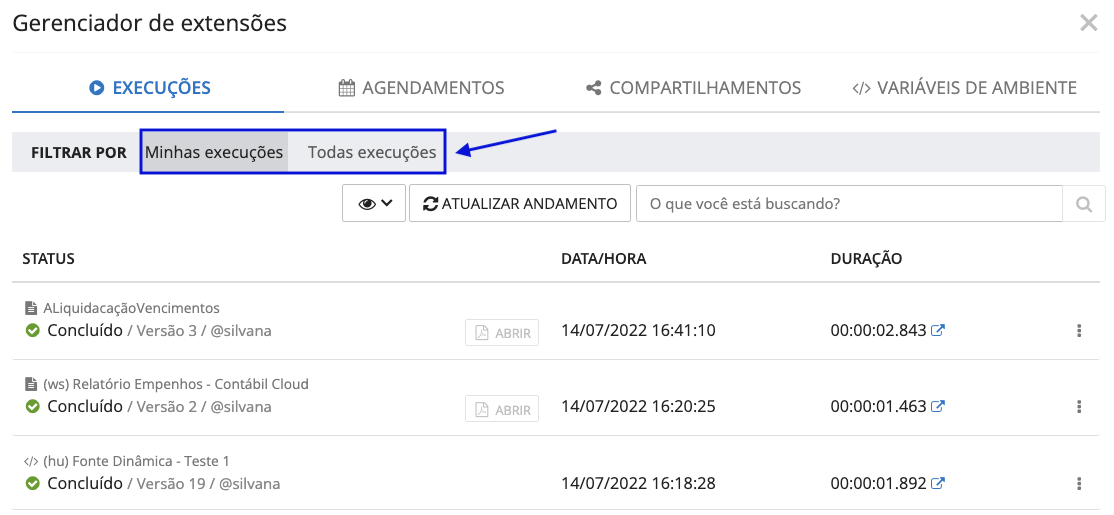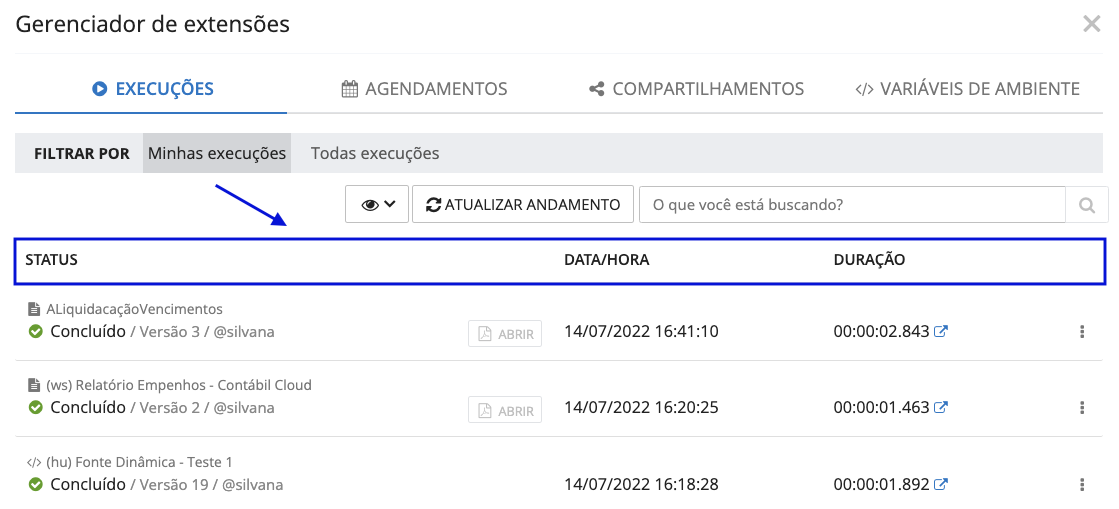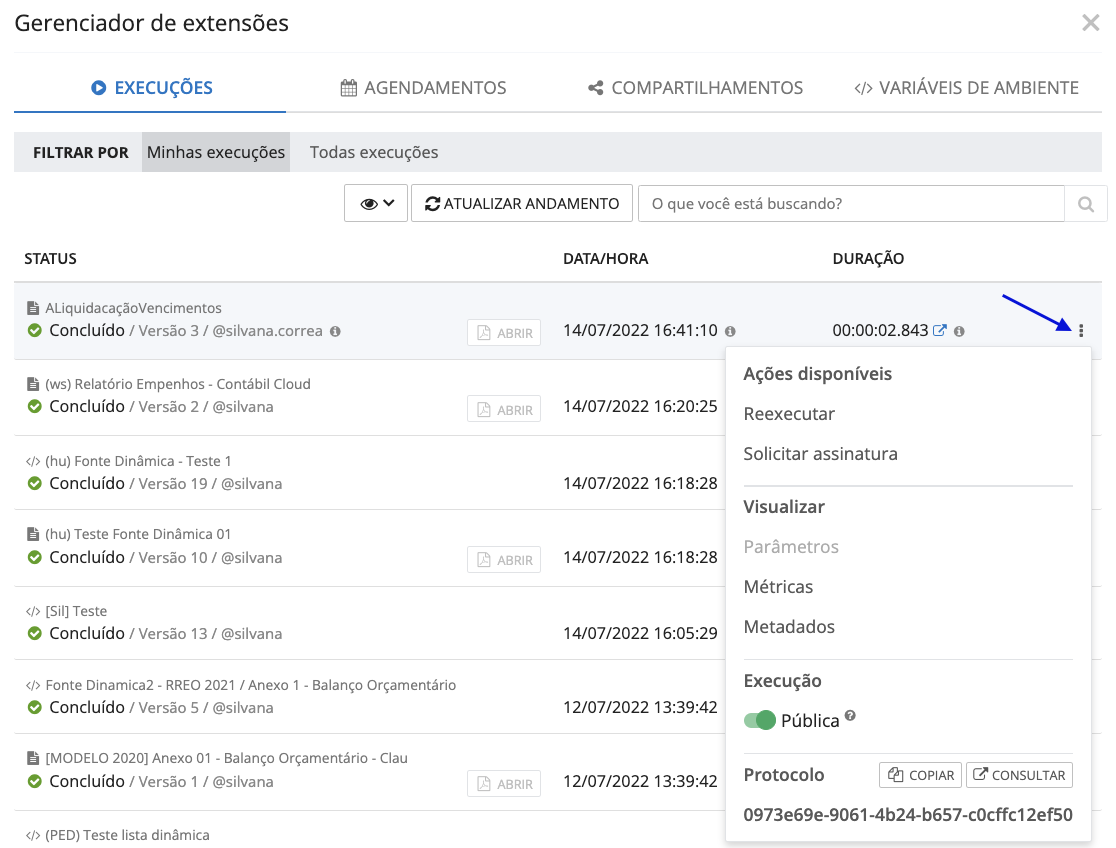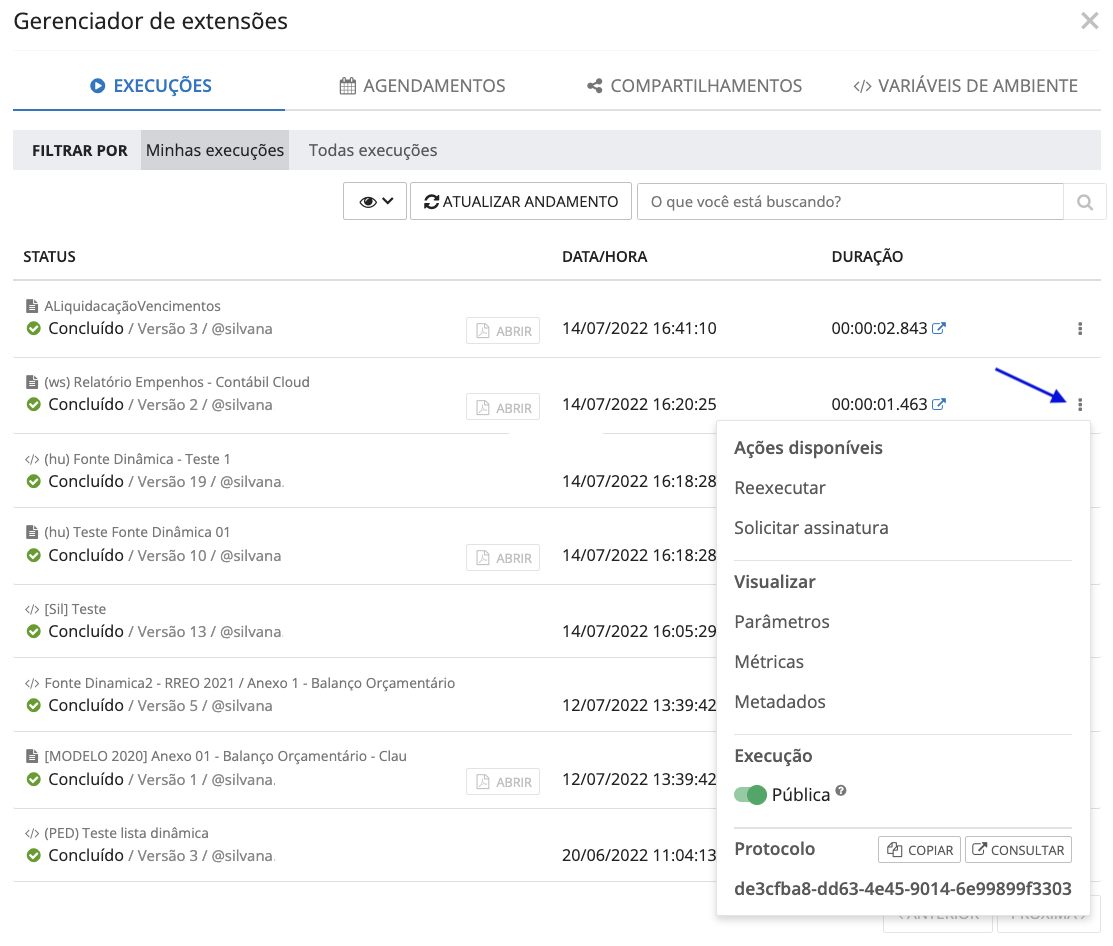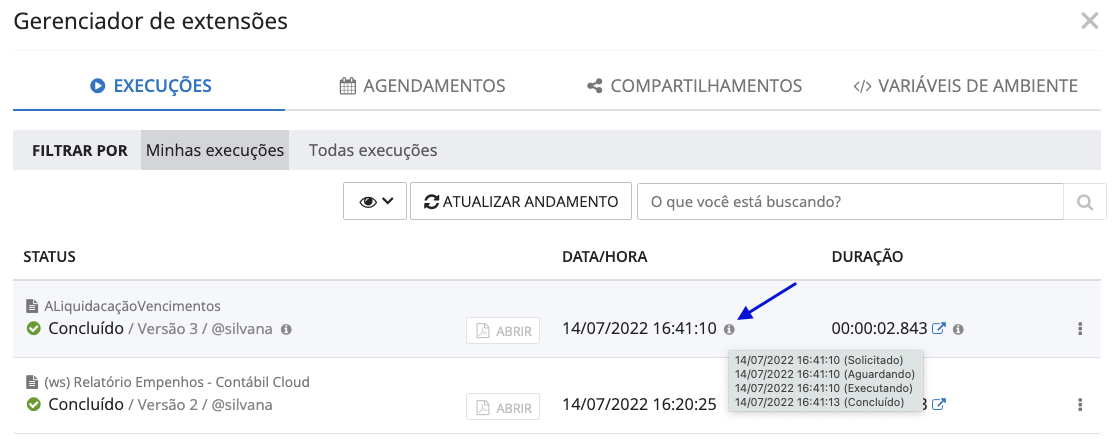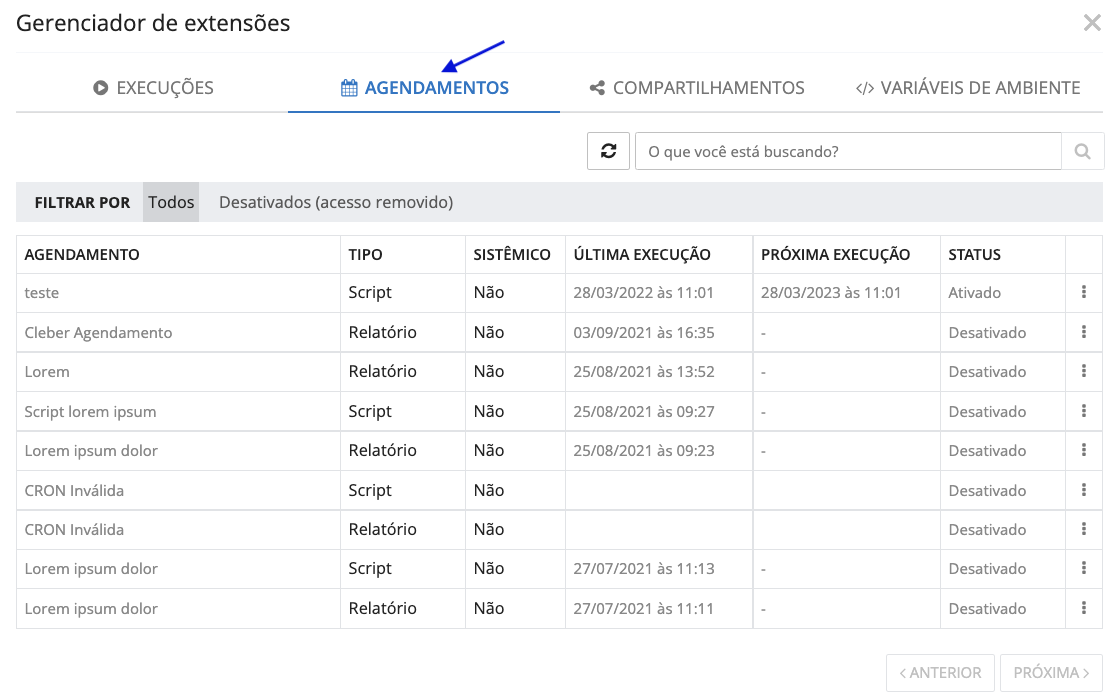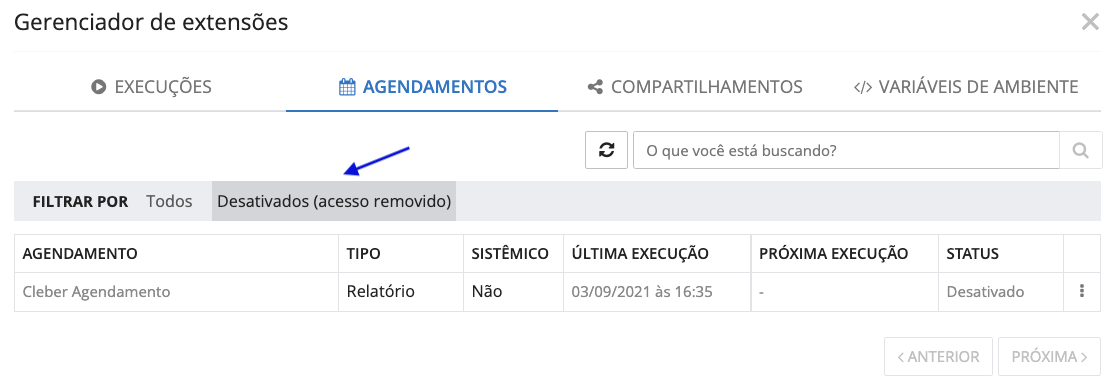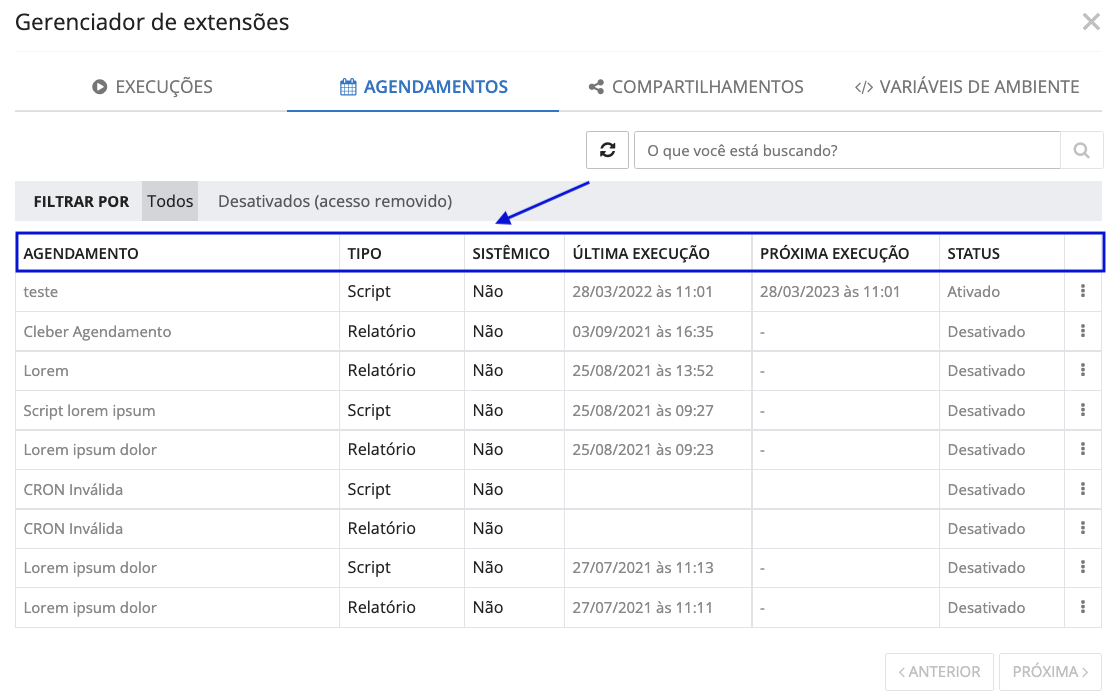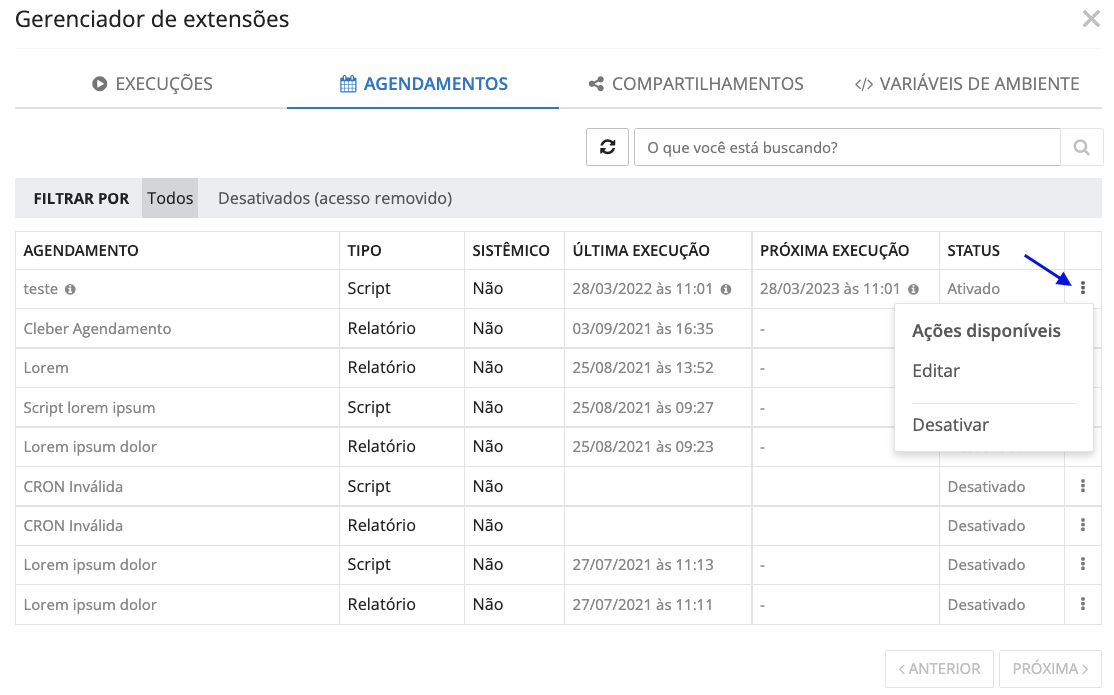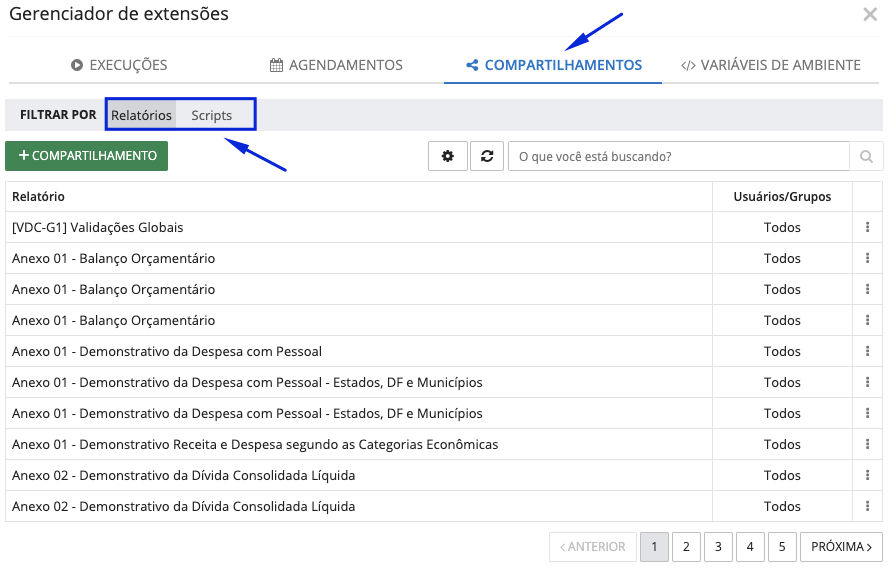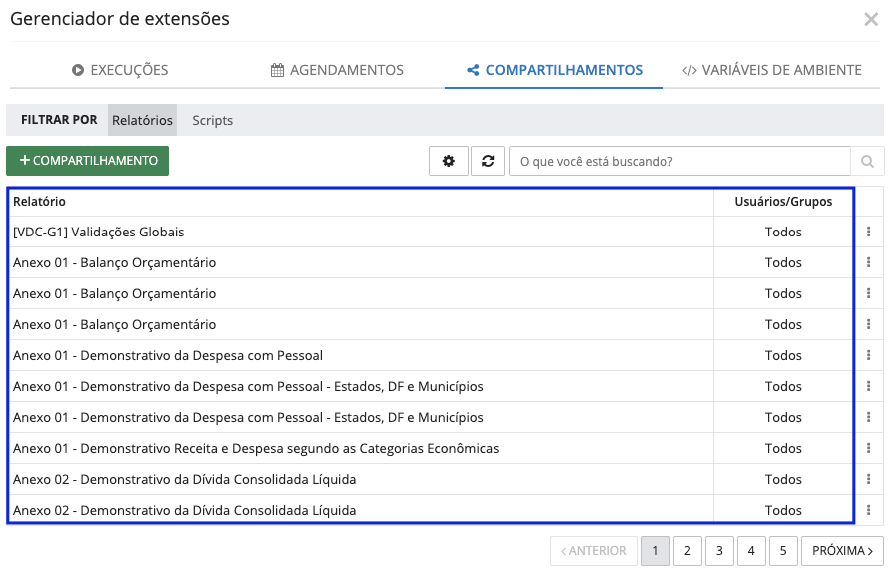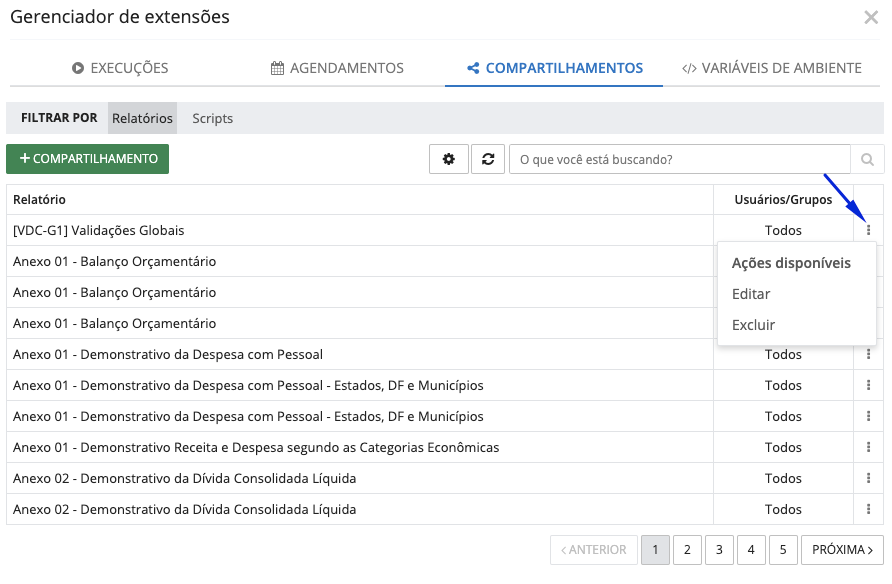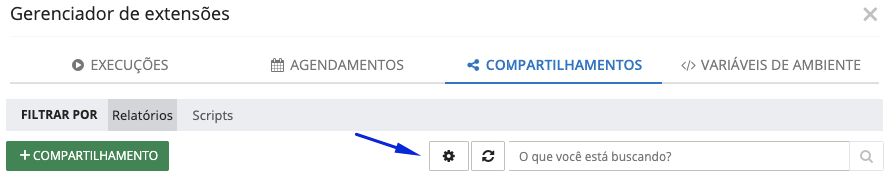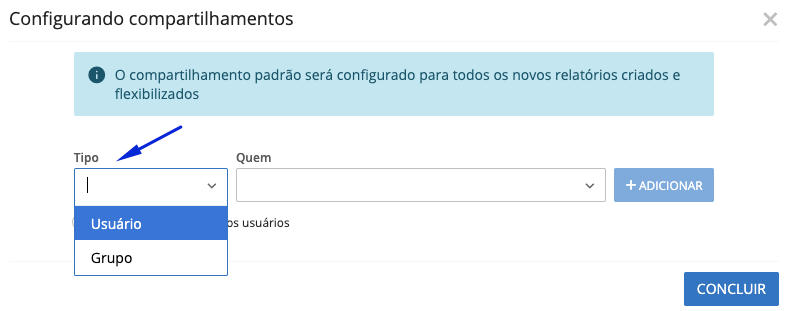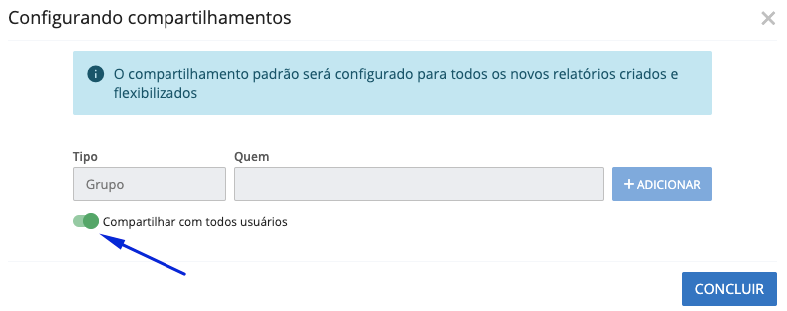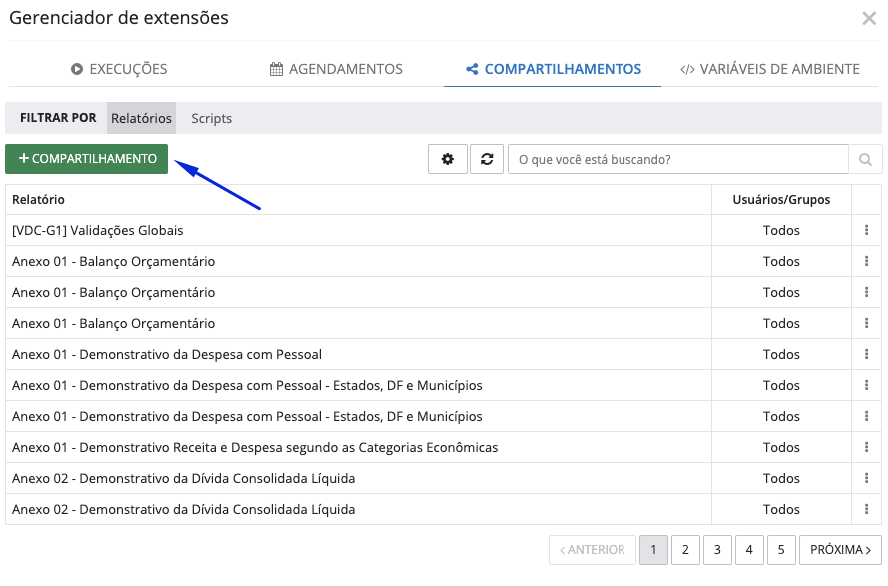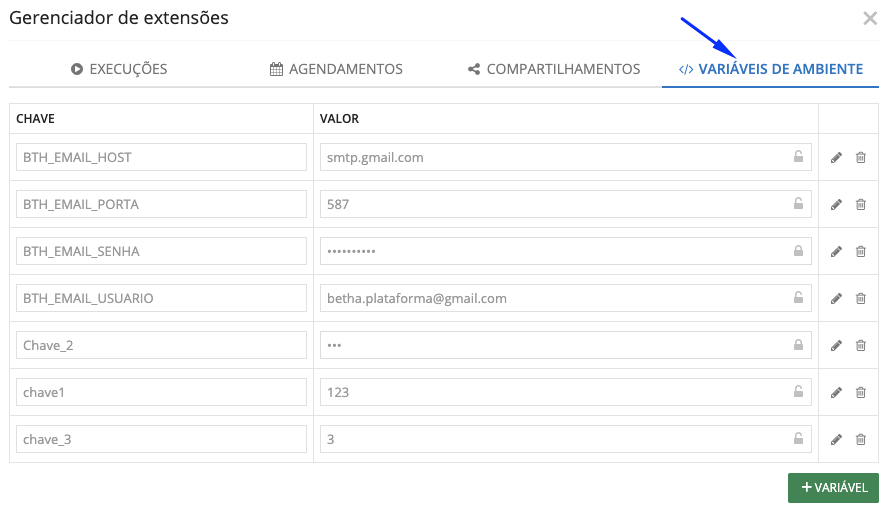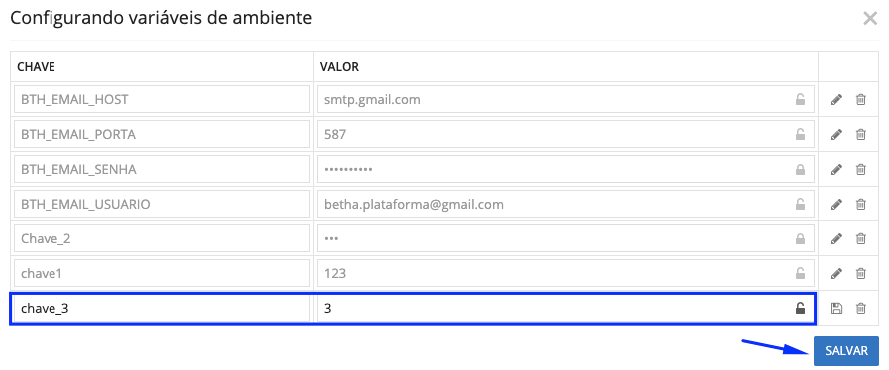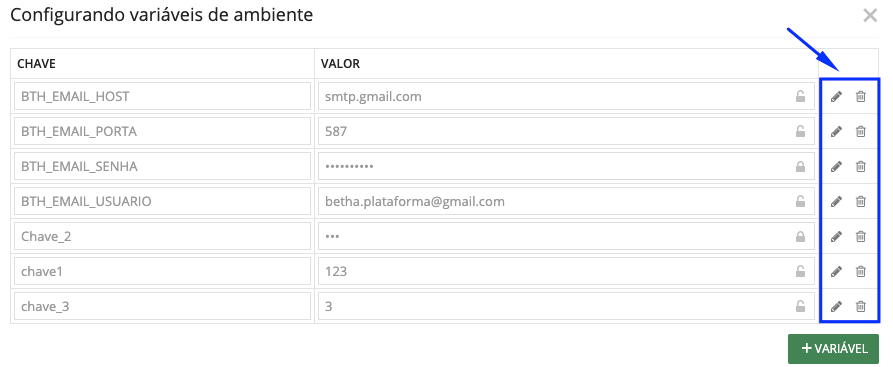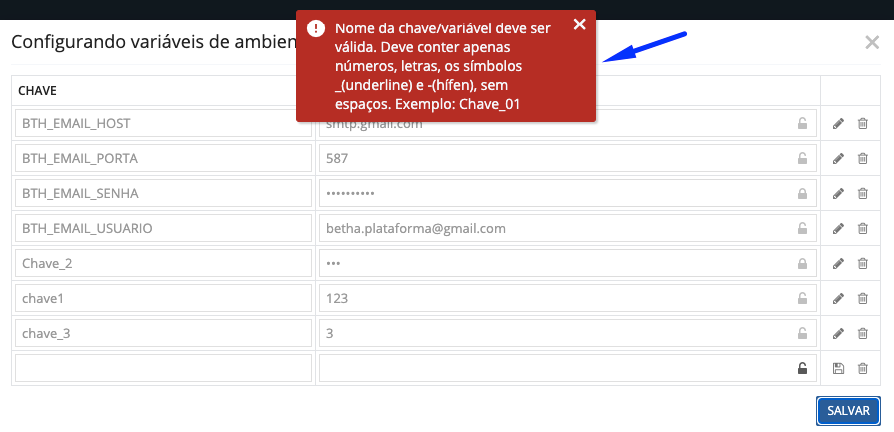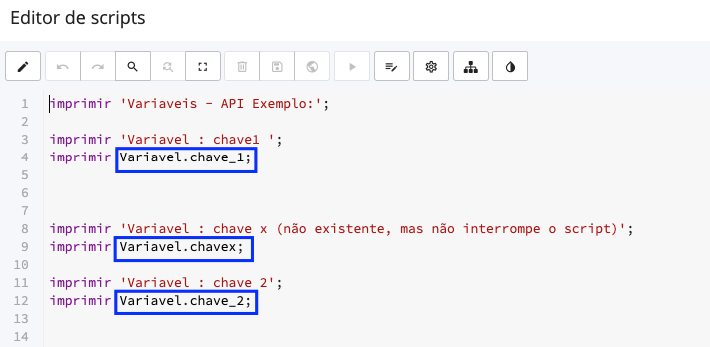Visão geral da ferramenta
Os administradores das entidades possuem mais opções do que os usuários não administradores, porém, ambos têm acesso à ferramenta.
Adentrando na ferramenta é visível 4 guias: EXECUÇÕES, AGENDAMENTOS, COMPARTILHAMENTOS e VARIÁVEIS DE AMBIENTE.
|
|---|
Para usuários não administradores, as opções apresentadas são EXECUÇÕES e AGENDAMENTOS.
|
|---|
Três opções podem ser bem utilizadas e que facilitam o dia a dia dos usuários. No ícone simbolizado por um olho é possível obter detalhes da execução, atualizar informações e o campo de pesquisa.
|
|---|
Veja abaixo detalhes das guias disponíveis na ferramenta Gerenciador de extensões.
Execuções
Nesta opção existem duas alternativas de visualização quanto às execuções realizadas.
- Minhas execuções: usuário logado visualiza as execuções realizadas por ele;
- Outras execuções: são apresentadas execuções realizadas por todos os usuários da entidade para aquele título.
|
|---|
Todas as descrições referentes às execuções são apresentadas através de colunas, possibilitando a visualização do STATUS, DATA/HORA e a DURAÇÃO.
|
|---|
Ao pressionar o ícone de engrenagem a ferramenta informa detalhadamente tudo que aconteceu na execução de um relatório ou script.
É possível ainda visualizar os parâmetros, métricas, se a execução foi realizada como pública ou não e pode-se copiar o número do protocolo da execução.
Para visualizar as informações dos Parâmetros, Métricas e Metadados, basta clicar sobre eles.
Não é possível editar nenhuma informação de um script.
|
|---|
Ao visualizar as informações de um relatório, outras informações são apresentadas além dos que já foram apresentadas na opção de scripts. O usuário pode mandar reexecutar um relatório, solicitar assinatura e visualizar metadados.
Observe as opções na imagem abaixo.
|
|---|
Passando o mouse nas informações das execuções, um ícone fica visível, parando o mouse em cima do mesmo, informações aparecem para o usuário.
|
|---|
Agendamentos
Nesta opção exibe todos os agendamentos realizados pelos usuários, ou seja, mostra os agendamentos da pessoa que está logada, mais os agendamentos de outros usuários da entidade.
|
|---|
Em AGENDAMENTOS > Desativados (acesso removido), serão apresentados todos os agendamentos desativados pelos usuários e também será exibido os acessos removidos.
|
|---|
Ao criar um agendamento e o usuário perder o acesso a entidade, o mesmo será automaticamente desativado. Outro usuário administrador precisará editar e ativar o agendamento para que volte a ser executado um relatório ou script.
Isso acontece porque a execução processa o nome do usuário que realizou o agendamento, portanto, se perder o acesso ele para de executar.
As informações quanto aos agendamentos estão distribuídas em cinco colunas: AGENDAMENTO, TIPO, SISTÊMICO, ÚLTIMA EXECUÇÃO, PRÓXIMA EXECUÇÃO e STATUS.
|
|---|
Nos três pontos localizado no canto direito da tela, encontram-se as opções: Editar e Desativar/Ativar.
|
|---|
Compartilhamento
No item Compartilhamentos, o usuário consegue visualizar e examinar todos os scripts e relatórios compartilhados com ele. Essas informações ficam disponíveis em abas separadas para facilitar a localização.
|
|---|
A visualização dos relatórios e scripts funcionam da mesma maneira, portanto, as informações ficam alocadas em duas colunas e é possível analisar tudo que já foi compartilhado com o usuário.
Na primeira coluna são listados todos os relatórios ou scripts, na segunda é mostrado se a informação anterior é compartilhada por usuários ou grupos (os grupos são cadastrados na ferramenta Gerenciador de acessos).
|
|---|
Ao lado de cada informação tem três pontinhos, ali encontram-se outras duas ações disponíveis, Editar e Excluir.
|
|---|
Configurando compartilhamento padrão
Perceba que existe um ícone de engrenagem nessa janela, pois é através deste que o usuário pode configurar os compartilhamentos para relatórios e scripts.
|
|---|
Ao clicar no ícone de engrenagem, uma nova janela será aberta. Aqui é necessário informar o tipo de usuário que terá acesso a informação, ou seja, é preciso escolher entre Usuário ou Grupo. No campo Quem, escolha os nomes dos usuários ou grupos, clique no botão +ADICIONAR, em seguida pressione CONCLUIR.
|
|---|
Ainda nessa janela existe um parâmetro que quando habilitado, todos os scripts e relatórios são compartilhados com todos os usuários da entidade. Para compartilhar com todos, habilite o parâmetro e clique em CONCLUIR.
|
|---|
O usuário tem a opção de compartilhar relatórios e scripts através do botão +COMPARTILHAMENTO.
|
|---|
Variáveis de ambiente
Este recurso é útil para que dados como credenciais, endereços dentre outros, não sejam definidos diretamente dentro de um script. Através do recurso de variáveis de ambiente é possível que estas variáveis sejam inclusive configuradas para cada cliente._ _Para utilizar uma variável de ambiente basta configurá-la no menu específico e referenciá-la dentro de um script, o que deve ser alinhado com o desenvolvedor do mesmo.
|
|---|
Para inserir novas variáveis, pressione o botão +VARIÁVEL.
|
|---|
Insira uma chave e um valor. É possível ainda deixar a chave secreta ou padrão, para isso basta clicar no ícone de cadeado.
Em seguida clique no botão SALVAR para gravar as informações.
|
|---|
O usuário tem a possibilidade de editar ou excluir uma variável por meio dos ícones de lápis e lixeira.
|
|---|
Algumas restrições são apresentadas caso o usuário não siga as orientações adequadas no cadastramento das variáveis, uma mensagem aparecerá no topo da tela informando quais os requisitos precisa ter. Observe na imagem abaixo o que deve conter para se tornar válido uma variável.
|
|---|
Todas as variáveis cadastradas podem ser visualizadas e utilizadas por todos os usuários da mesma entidade que utilizam um determinado sistema.
Quando um script é flexibilizado para um cliente, é necessário configurar as variáveis de ambiente utilizadas pelo script dentro do Gerenciador de extensões > VARIÁVEIS DE AMBIENTE.
Utilização das variáveis nos scripts
Perceba na imagem abaixo que em todas as linhas são apresentados a palavra Variável e após sua chave. Isso significa que cada vez que chamar um valor dessa lista de variável será inserido da seguinte maneira:
'Variavel.' + a chave cadastrada.
|
|---|